

Функция пакетной печати позволяет объединять 2 или более заданий в одно новое. Это может быть удобно, например, когда участникам конференции необходимо несколько документов в определенном порядке. Необходимые документы часто заранее присылаются на принтер с нескольких рабочих мест. Обычно это означает, что сначала нужно распечатать документы, а затем сортировать их или прошить. С помощью функции пакетной печати можно определить порядок документов до печати и печатать все документы в нужной последовательности в рамках всего лишь одного задания печати.
Для пакетной печати можно объединять только те задания, которые в настоящий момент находятся в списке [Ожидающие задания].
Количество параметров для пакетной печати можно изменить в окне [Изменить].
По умолчанию количество пакетов для объединенного задания ограничивается одним. Поэтому перед печатью следует указать необходимое количество пакетов.
При остановке задания после печати пакета принтер останавливается после печати одной копии объединенного задания.
Учет заданий в пакете ведется раздельно по идентификационным номерам учета исходных заданий.
Все задания в пакете должны иметь одно и то же место вывода. В противном случае на панели управления появляется предупреждающее сообщение. Чтобы продолжить, необходимо сначала разделить задание, изменить параметры отдельных заданий, а затем снова объединить задания.
В таблице ниже приводятся основные действия, которые можно выполнять с функцией пакетной печати
|
Основные действия |
Описание |
|---|---|
|
[Группировать] |
После выбора двух или более заданий при нажатии [Группировать] создается новое задание, содержащее оригинальные задания. Новое задание будет добавлено в конец списка [Ожидающие задания]. Исходные задания удаляются из списка. Система автоматически создает название объединенного задания по названию первого задания в пакете. |
|
[Разделить] |
При нажатии [Разделить] после выбора пакетного задания оно разделяется на отдельные исходные задания. Объединенное задание удаляется. Разделенные задания добавляются в конец списка [Ожидающие задания]. Функцию [Разделить] можно использовать, например, для исправления несовпадающих настроек. |
|
Изменение параметров задания |
Окно [Изменить] предоставляет доступ к панели, на которой доступны следующие действия.
|
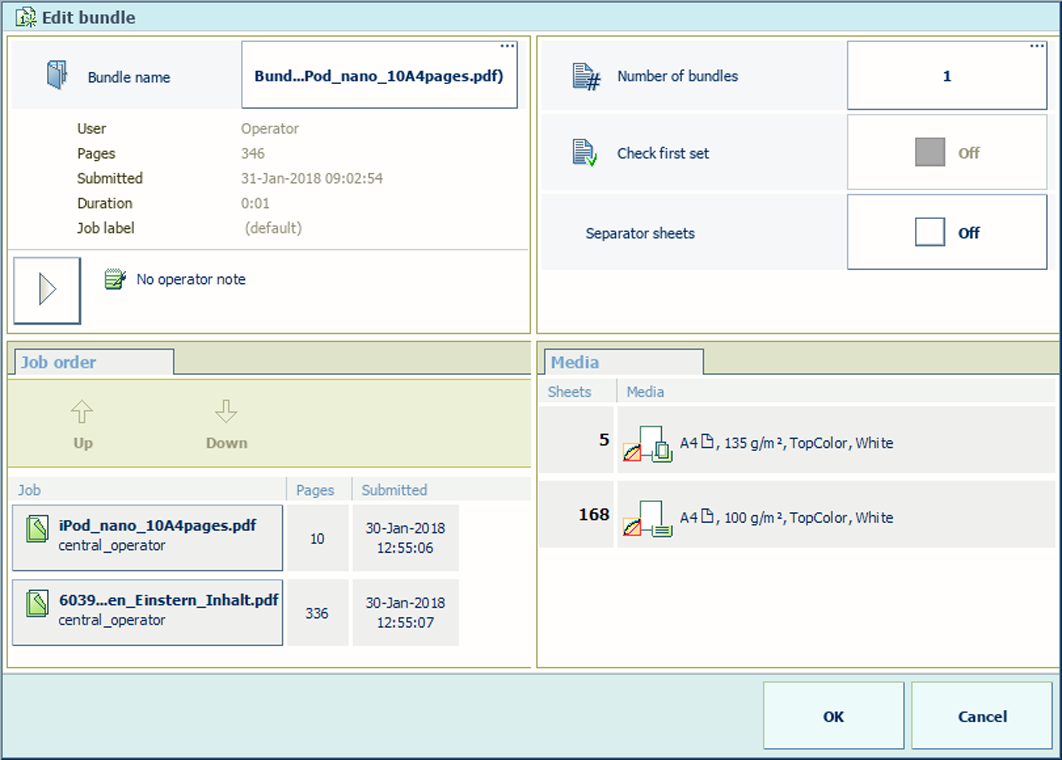 Свойства пакетного задания
Свойства пакетного заданияПоявится окно, в котором можно внести некоторые изменения.
Задание находится в списке.
 Пакетное задание
Пакетное задание